Corrigir problema de buffer de vídeo do Amazon Prime
Publicados: 2023-02-01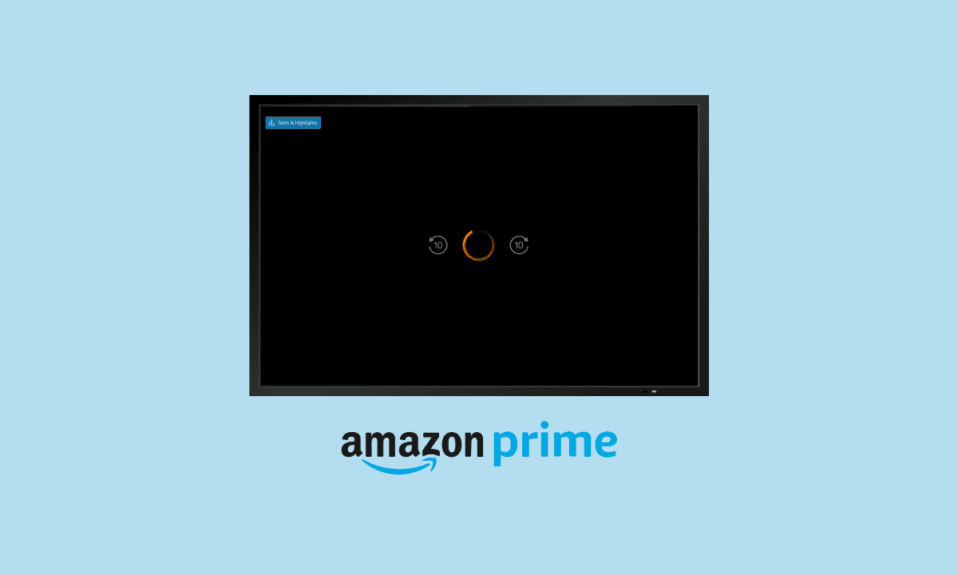
Amazon Prime Video é uma plataforma de streaming de vídeo sob demanda que oferece conteúdo over-the-top. Popularmente conhecida como Prime Video, esta plataforma avançada abriga conteúdo divertido de todo o mundo, programas originais da Amazon, filmes populares, programas de TV de sucesso e muito mais. É um serviço de assinatura que tem usuários viciados. Embora seja uma plataforma tão incrível que pode ser assistida por horas, recentemente ela foi chamada para o problema de buffer do Amazon Prime Video. Embora seja um problema comum, nós o cobrimos com nosso guia sobre como corrigir o buffer do Amazon Prime em seu dispositivo. Este documento revela alguns motivos que acionam esse erro, bem como correções adequadas que você pode sugerir para corrigi-lo. Portanto, fique conosco até o fim e encontre uma solução perfeita e comece a assistir ao Amazon Prime Video sem interrupção, resolvendo o problema de streaming lento do Amazon Prime.
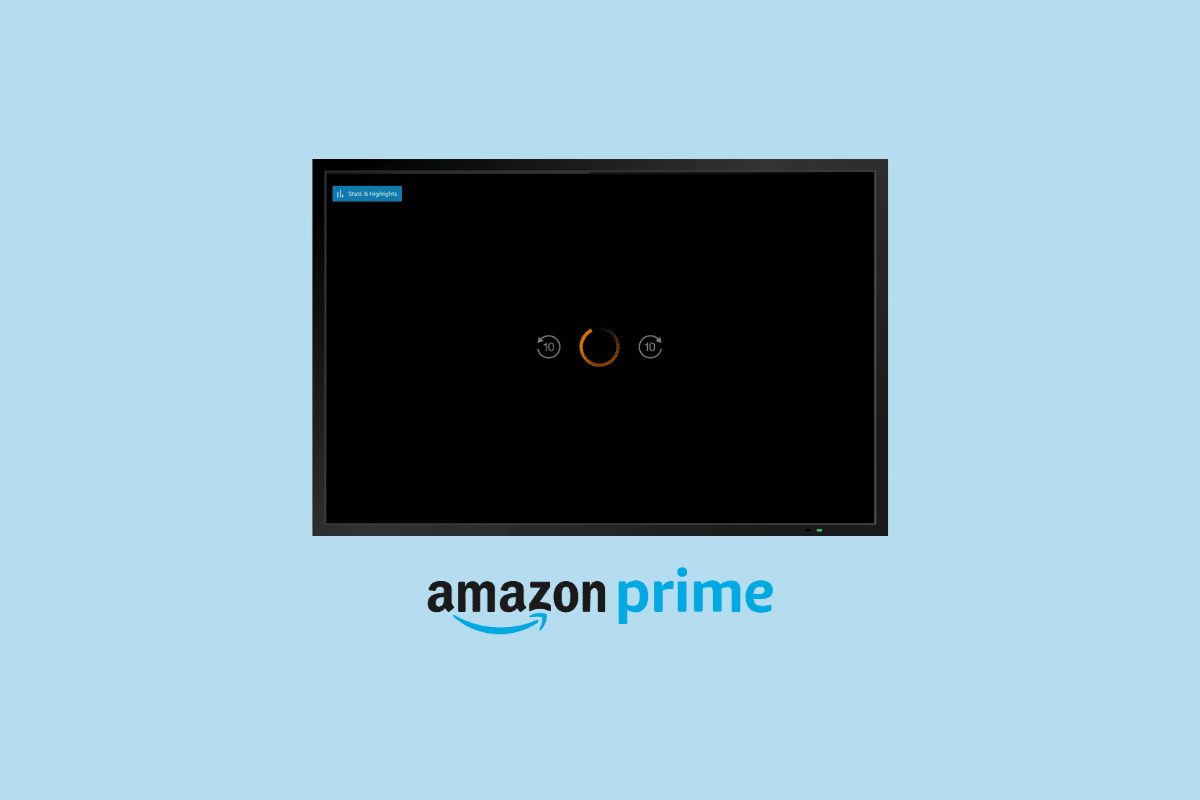
Conteúdo
- Como corrigir o problema de buffer de vídeo do Amazon Prime
- Método 1: Métodos básicos de solução de problemas de hardware
- Método 2: reinicie o aplicativo Amazon Prime
- Método 3: atualizar o aplicativo Amazon Prime
- Método 4: Baixar conteúdo na conta da Amazon
- Método 5: ajustar a qualidade do streaming de vídeo principal
- Método 6: Limpe o cache do aplicativo Amazon Prime
- Método 7: Desativar VPN ou Proxy
- Método 8: atualizar as configurações de DNS
- Método 9: Reinstale o aplicativo Amazon Prime Video
- Método 10: entre em contato com o suporte do Prime Video
Como corrigir o problema de buffer de vídeo do Amazon Prime
Muitos usuários reclamaram de enfrentar problemas de buffer no Amazon Prime Video durante o streaming de conteúdo em Smart TVs, PCs, Xbox, PS4 e dispositivos Roku. Comumente são encontrados problemas como buffering, gagueira, atrasos, saltos, baixa qualidade de vídeo, largura de banda insuficiente e muito mais. Antes de começarmos a solucionar esse problema, vejamos alguns motivos prováveis que causam o problema:
- Baixa velocidade da Internet: quando os requisitos de velocidade da Internet para streaming de conteúdo do Amazon Prime Video não são atendidos, você pode enfrentar um erro de buffer. Normalmente, 3Mb/s são necessários para conteúdo de qualidade SD, 5Mb/s para vídeo HD e 25Mb/s para qualidade ultra-HD 4k.
- Problema do dispositivo: o dispositivo que você está usando para transmitir o conteúdo do Prime Video também pode causar problemas de atraso devido a determinadas configurações.
- Versão desatualizada do aplicativo ou software: Se o aplicativo Prime Video ou o software do seu sistema operacional estiver desatualizado, isso também pode resultar nos problemas mencionados.
- Problemas do aplicativo Amazon: pequenas falhas ou bugs no aplicativo Amazon Prime Video também podem impedi-lo de transmitir seu conteúdo sem buffer.
O buffer do Amazon Prime é um problema que pode ser resolvido seguindo algumas medidas simples, seja relacionado a hardware, problemas de aplicativos ou problemas de software do dispositivo em que você está usando o Prime Video. :
Método 1: Métodos básicos de solução de problemas de hardware
Antes de começar com métodos avançados de solução de problemas, vamos corrigir o erro de buffer com alguns hacks básicos primeiro.
1A. Melhore a baixa velocidade da Internet
A primeira etapa para resolver o congelamento do Amazon Prime Video é verificar sua conexão com a Internet . Você pode começar verificando a velocidade da sua internet, desconectando outros dispositivos da sua rede Wi-Fi e fechando os aplicativos que consomem muita largura de banda do seu dispositivo. Você também pode verificar nosso guia sobre como aumentar a velocidade da Internet Wi-Fi no Windows 10 para corrigir quaisquer problemas, se encontrados.
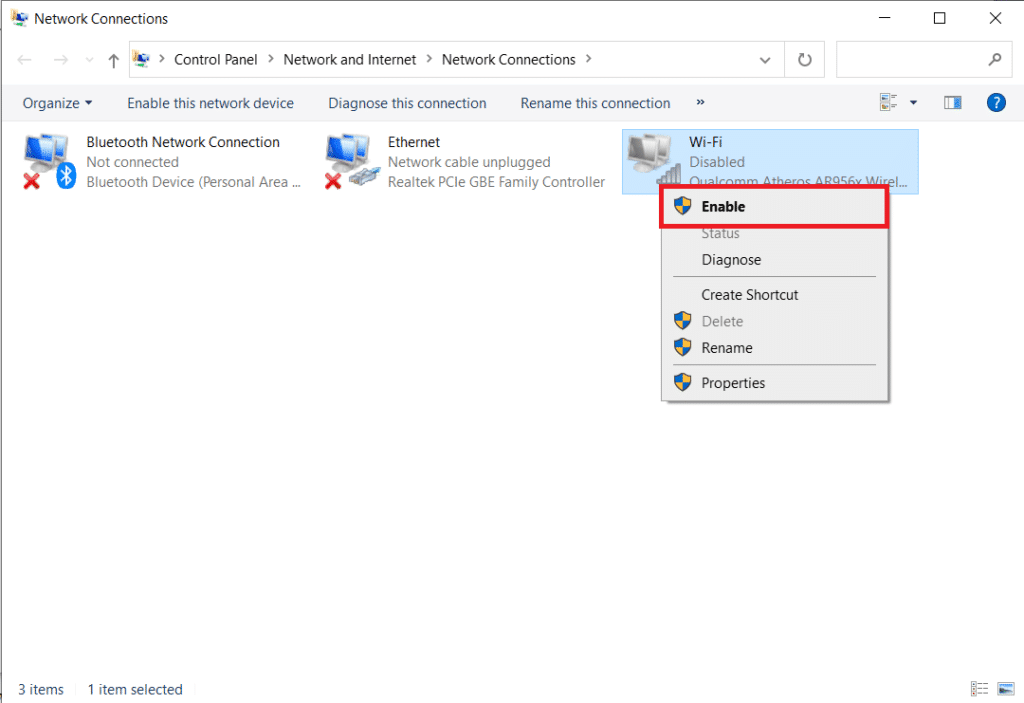
1B. Use um cabo Ethernet
A próxima coisa que você pode fazer é usar um cabo ethernet caso esteja usando uma Smart TV para transmitir o Amazon Prime Video. Usar um cabo ethernet para conectar sua Smart TV ao roteador ajudará a fornecer uma maior velocidade de internet para sua conta Prime Video e streaming de conteúdo sem buffering.
1C. Roteador Wi-Fi Power Cycle
Você também pode executar um simples ciclo de energia em seu roteador Wi-Fi para resolver a gagueira do Amazon Prime Video devido a problemas de internet. A execução de um ciclo de energia também limpará o cache temporário e a falha de rede, se houver alguma. Para executar um ciclo de energia em seu roteador Wi-Fi, execute as etapas abaixo:
1. Primeiro, desligue o roteador e espere que os indicadores LED se apaguem.

2. Agora, desconecte os cabos de alimentação do roteador.
3. Em seguida, aguarde cerca de 30 segundos e conecte os cabos de alimentação novamente ao roteador.
4. Por fim, ligue o roteador e verifique se os problemas de buffer foram corrigidos.
Método 2: reinicie o aplicativo Amazon Prime
A próxima solução possível para corrigir o streaming lento do Amazon Prime é reiniciar o aplicativo Amazon Prime no seu dispositivo. Freqüentemente, serviços como o Amazon podem interferir no aplicativo de desktop Prime Video, o que pode levar ao erro de buffer do Amazon Prime Video. Portanto, para corrigi-lo, você pode tentar fechar o aplicativo no gerenciador de tarefas encerrando todos os processos. Para fazer isso, você pode consultar nosso guia Como finalizar tarefas no Windows 10 para reiniciar o aplicativo Amazon Prime.
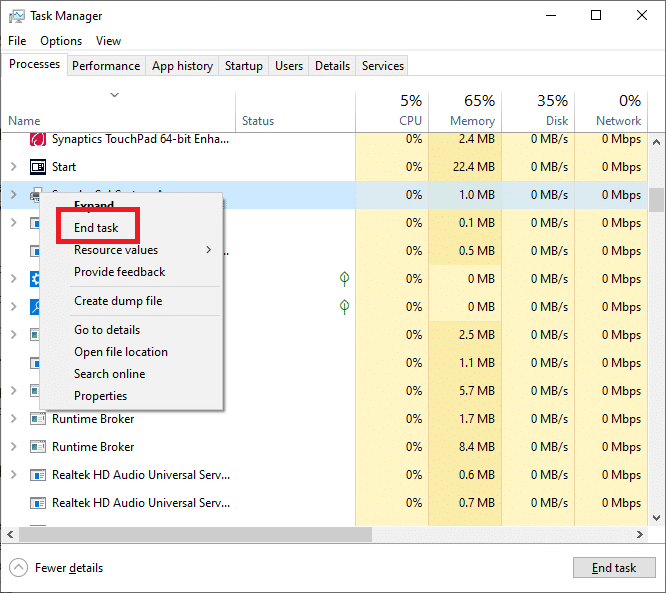
Leia também: Como redefinir o PIN do Amazon Prime Video
Método 3: atualizar o aplicativo Amazon Prime
Se você resolveu os problemas de Internet em seu dispositivo e ainda está enfrentando o erro de buffer do Amazon Prime Video, tente atualizar o aplicativo Prime Video . Embora em muitos dispositivos o aplicativo seja atualizado automaticamente, em outros dispositivos, como PCs, pode ser necessário atualizá-lo manualmente para resolver quaisquer problemas de buffer com seu conteúdo. Para atualizar o Amazon Prime Video no seu PC com Windows, siga as instruções abaixo:
1. Abra o aplicativo Microsoft Store em seu PC com Windows.
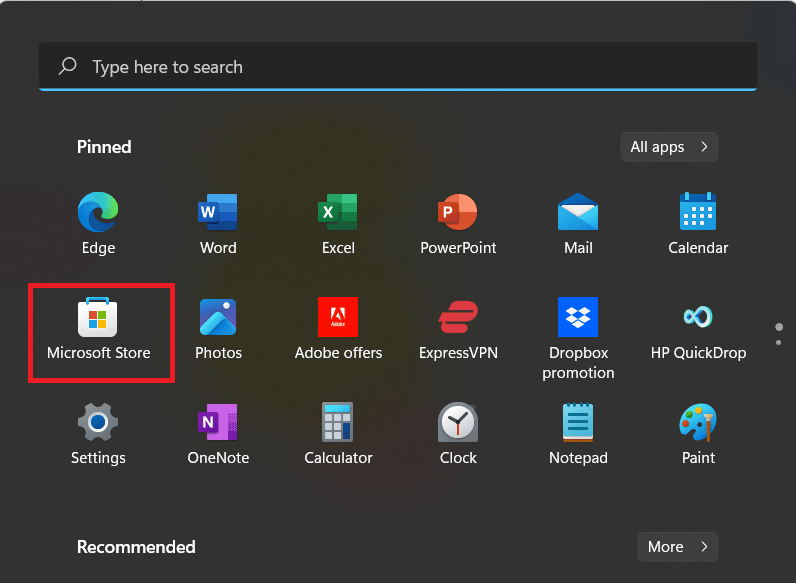
2. Abra a seção Biblioteca da Loja.
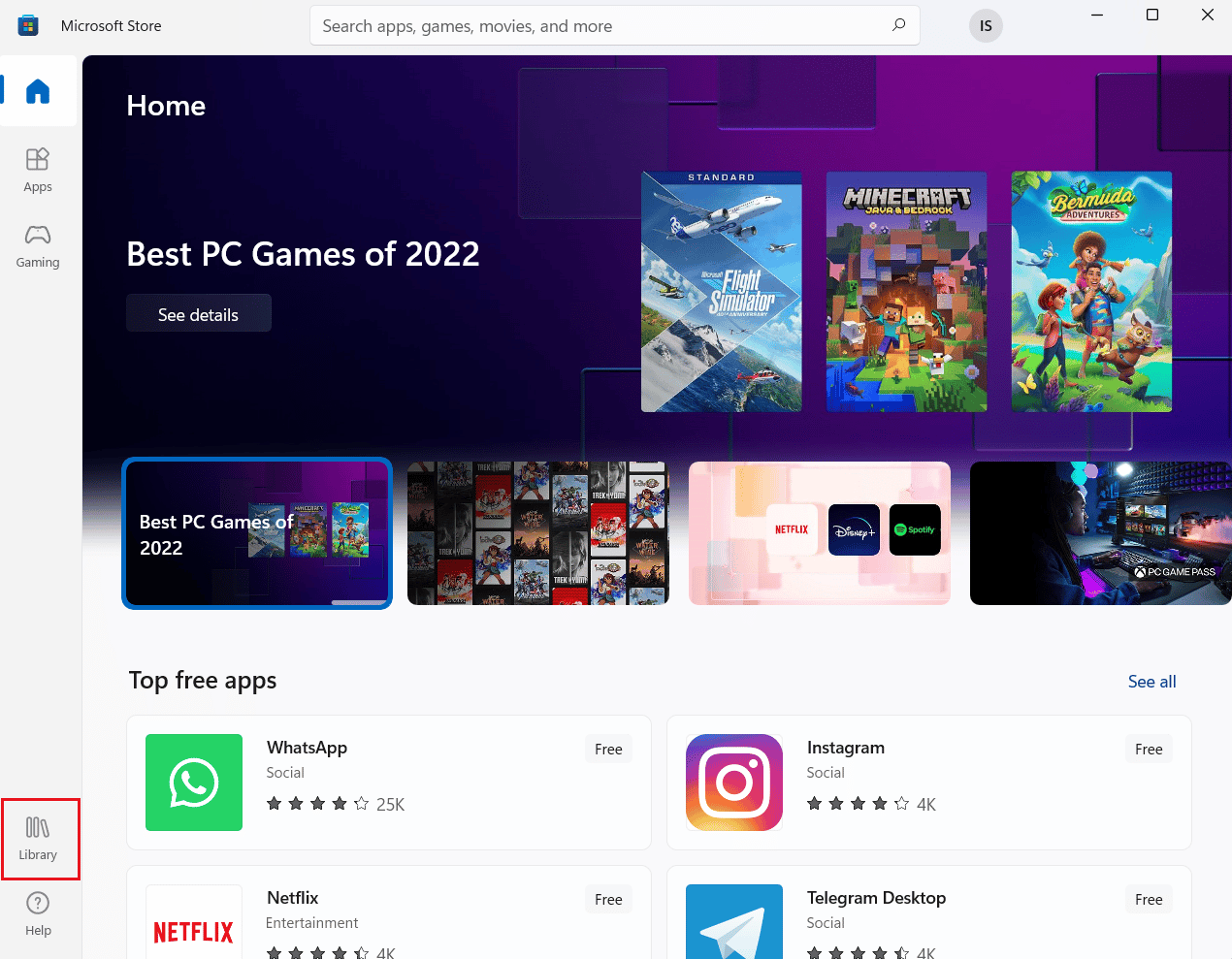
3. Clique em Obter atualizações para baixar a versão mais recente do Prime Video, se disponível.
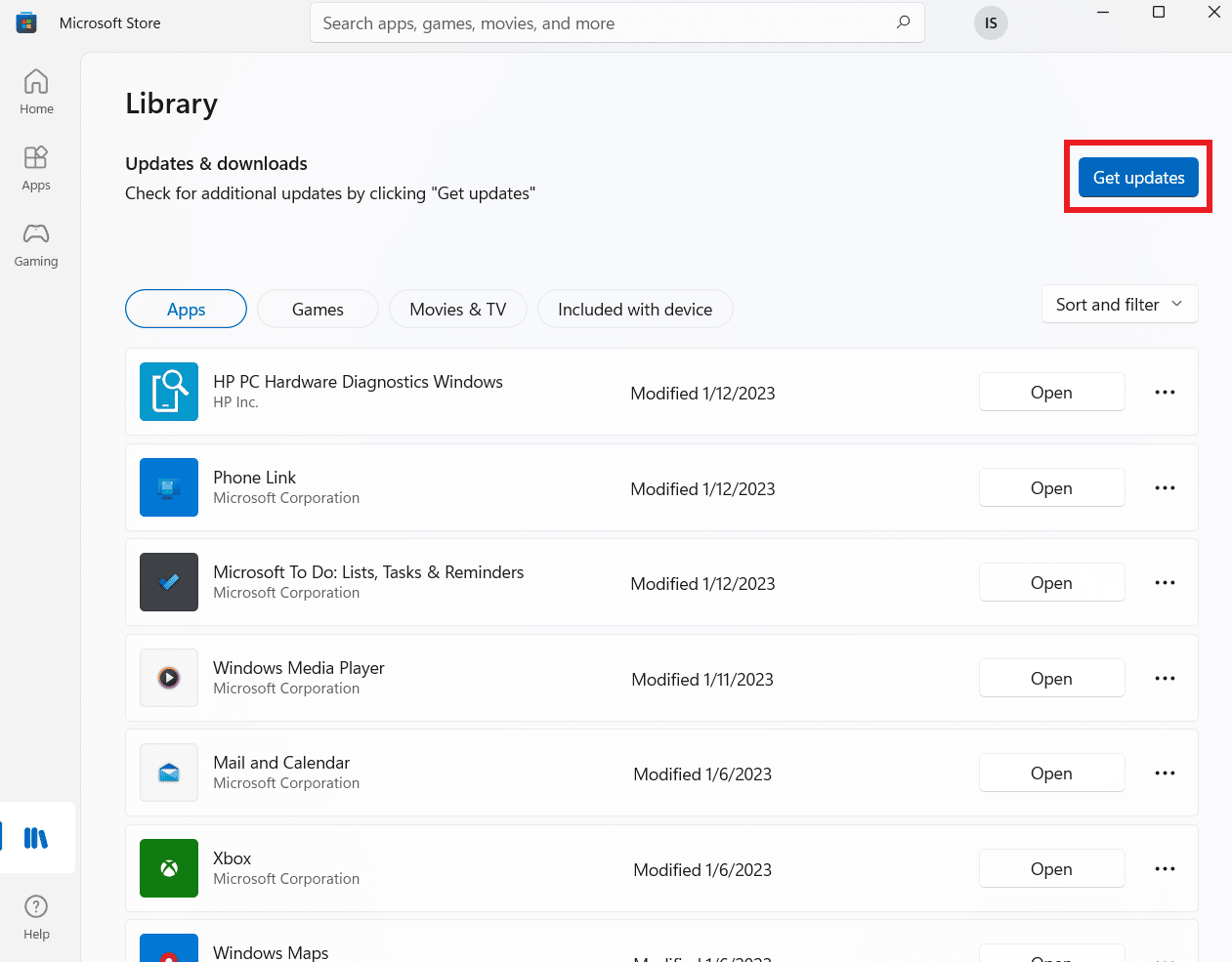
Método 4: Baixar conteúdo na conta da Amazon
Se os problemas de rede persistirem e o impedirem de assistir ao streaming ininterrupto de filmes e programas no Amazon Prime Video, você poderá baixar o conteúdo que deseja assistir em sua conta Amazon. Isso permitirá que você assista ao conteúdo baixado sem a internet a qualquer momento e também evitará o congelamento do Amazon Prime Video. Para saber mais sobre como baixar conteúdo no Amazon Prime, siga os passos abaixo:

1. Inicie o aplicativo Amazon Prime Video em seu dispositivo e selecione o programa ou filme que deseja baixar.
2. Agora, clique na opção Download na seção Detalhes .
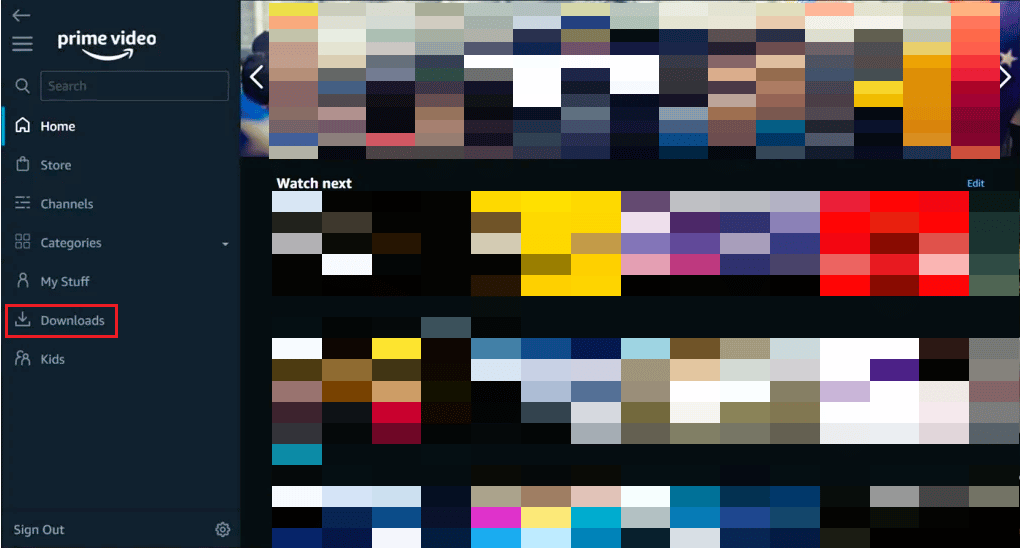
3. Em seguida, confirme o local do conteúdo salvo e selecione a resolução .
4. Agora, confirme o processo clicando em Iniciar Download .
O conteúdo será salvo automaticamente, permitindo que você o assista mais tarde sem buffering.
Leia também: Como você pode recuperar sua conta Amazon
Método 5: ajustar a qualidade do streaming de vídeo principal
Se o seu aplicativo Prime Video estiver usando alta qualidade para streaming de conteúdo em seu dispositivo, você estará vulnerável a problemas de gagueira no Amazon Prime Video. Portanto, se você estiver tentando transmitir o conteúdo do aplicativo em qualidade 4K HD, deverá ajustá-lo e diminuir a qualidade do streaming para evitar o erro de streaming lento do Amazon Prime.
1. Inicie o aplicativo Amazon Prime Video .
2. Agora, abra o menu do aplicativo.
3. Em seguida, abra as Configurações do aplicativo.
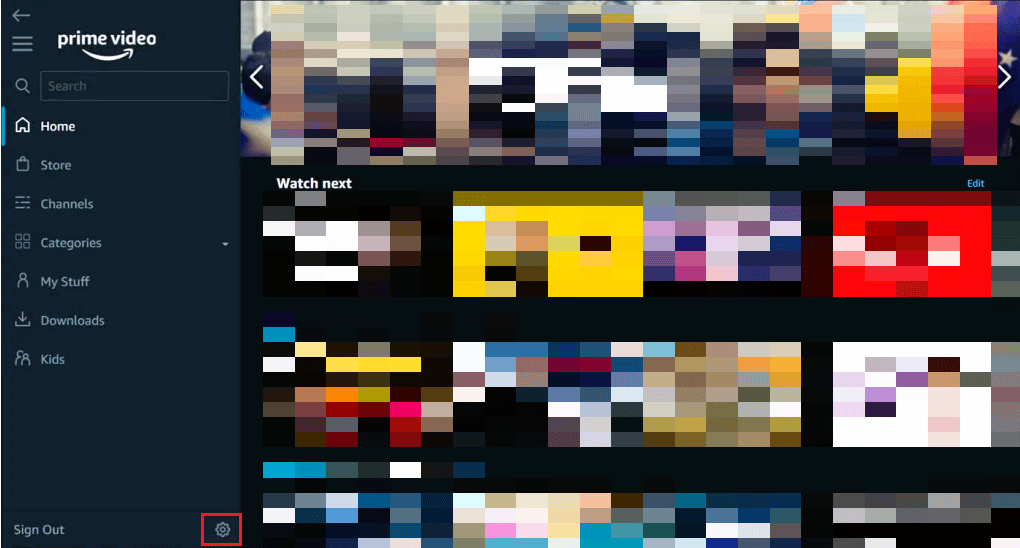
4. Selecione Stream and Download e clique em Streaming Quality e Download Quality .
5. Em seguida, altere a qualidade para um nível inferior .
Depois de atualizar as novas configurações de resolução, verifique se o erro de congelamento foi corrigido.
Método 6: Limpe o cache do aplicativo Amazon Prime
Para saber como corrigir o buffer do Amazon Prime, você deve limpar o cache do aplicativo Amazon Prime do seu dispositivo. Limpar os arquivos de cache do aplicativo ajudará a eliminar os bugs que estão causando o erro de buffer no software. Além disso, você liberará muito espaço do aplicativo, deixando menos arquivos defeituosos no aplicativo. Portanto, limpe o cache do aplicativo Amazon Prime em sua smart TV usando as etapas abaixo:
1. Para começar, pressione o botão Botão Home do controle remoto da sua Smart TV.
2. Agora, vá para a seção Configurações .
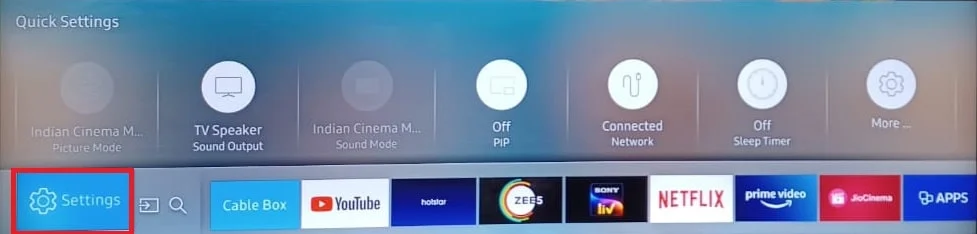
3. Inicie a seção Aplicativos e selecione Aplicativos do sistema .
4. Selecione o aplicativo Amazon Prime Video .
5. Agora, selecione Limpar Cache para limpar os arquivos de cache de sua conta Amazon.
Leia também: Como faço para cancelar a assinatura Starz na Amazon
Método 7: Desativar VPN ou Proxy
A Rede Privada Virtual, também conhecida como VPN ou servidores proxy do seu dispositivo , também pode resultar em erro de streaming lento do Amazon Prime. Esses servidores podem ser detectados pelos servidores da região e pode haver uma interferência no streaming de conteúdo devido à baixa latência ou ao streaming de conteúdo com restrição geográfica. Nesse cenário, é melhor desabilitar esses servidores no seu PC com Windows. Você pode aprender em detalhes sobre como desativar VPN e proxy no Windows 10 com nosso guia.
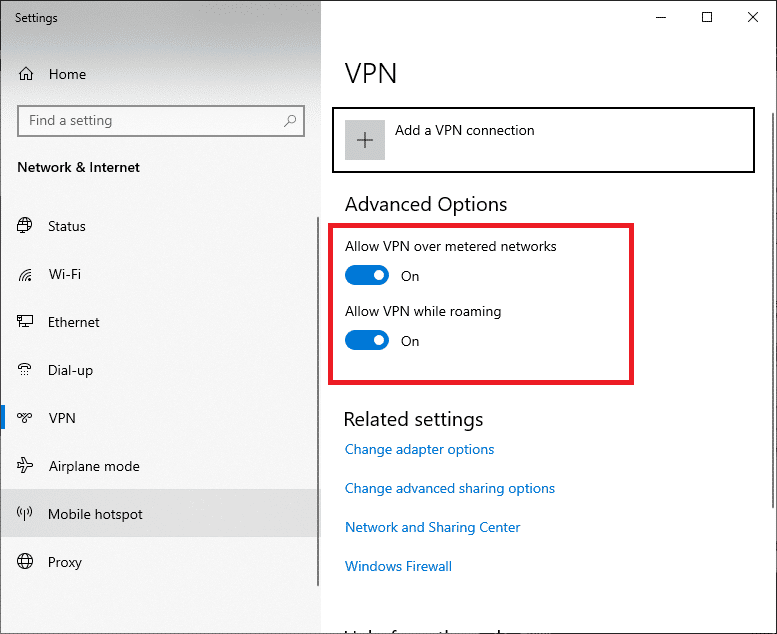
Método 8: atualizar as configurações de DNS
Você também pode usar as configurações de DNS do seu dispositivo para resolver o problema de buffer do Amazon Prime Video. O endereço DNS do Google em seu computador funciona como um servidor de nome de domínio público em todo o mundo pelo próprio Google. Portanto, problemas como conectividade com a Internet, buffer de streaming e conectividade do servidor podem ser resolvidos facilmente. Você pode alterar as configurações de DNS no seu PC com a ajuda de nosso guia sobre 3 maneiras de alterar as configurações de DNS no Windows 10.
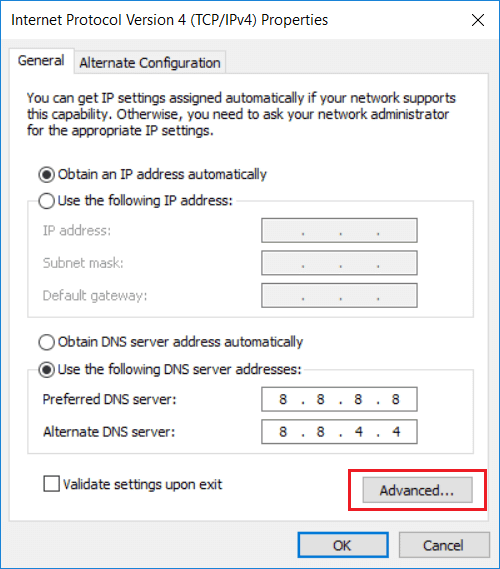
Leia também: Conserte seu computador parece estar configurado corretamente, mas o DNS não está respondendo no Windows 10
Método 9: Reinstale o aplicativo Amazon Prime Video
Uma das últimas soluções, para saber como corrigir o buffer do Amazon Prime, é reinstalar o aplicativo em seu computador . A reinstalação do aplicativo ajudará você a se livrar de arquivos ou dados corrompidos que possam estar interferindo no conteúdo do aplicativo. Assim, realize o processo de reinstalação do Prime Video seguindo os passos abaixo:
1. Inicie as configurações do Windows pressionando as teclas Win + I juntas.
2. Agora, abra a seção Aplicativos .
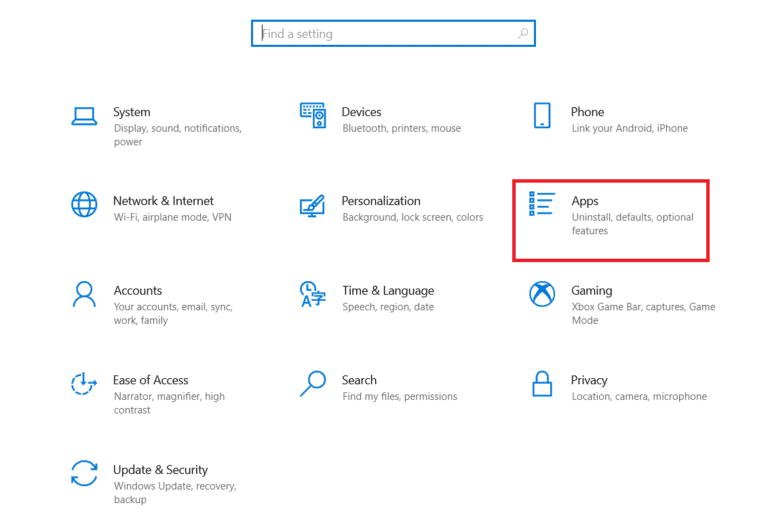
3. Em seguida, procure o aplicativo Amazon Prime Video na lista e clique em Desinstalar .
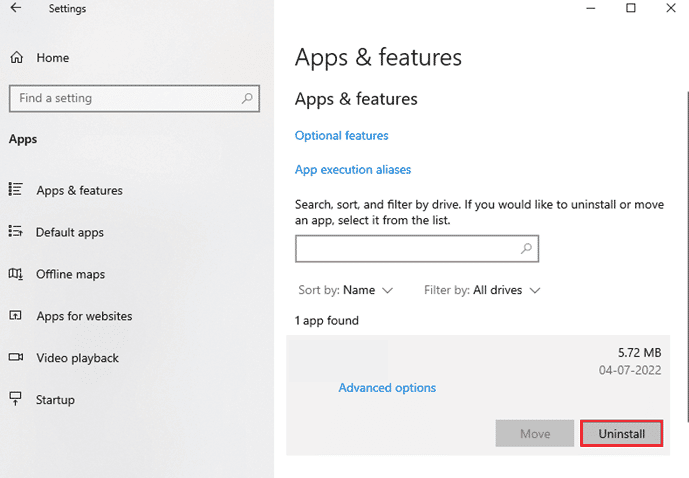
4. Confirme o processo de desinstalação e reinicie o PC.
5. Agora, inicie a Microsoft Store .
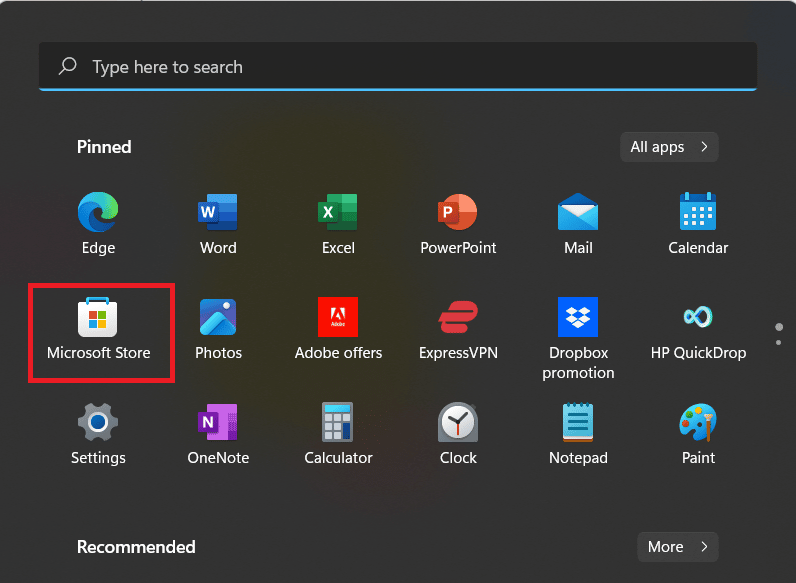
6. Na barra de pesquisa, digite Amazon Prime Video .
7. Clique em Obter para baixar o Prime Video para Windows.
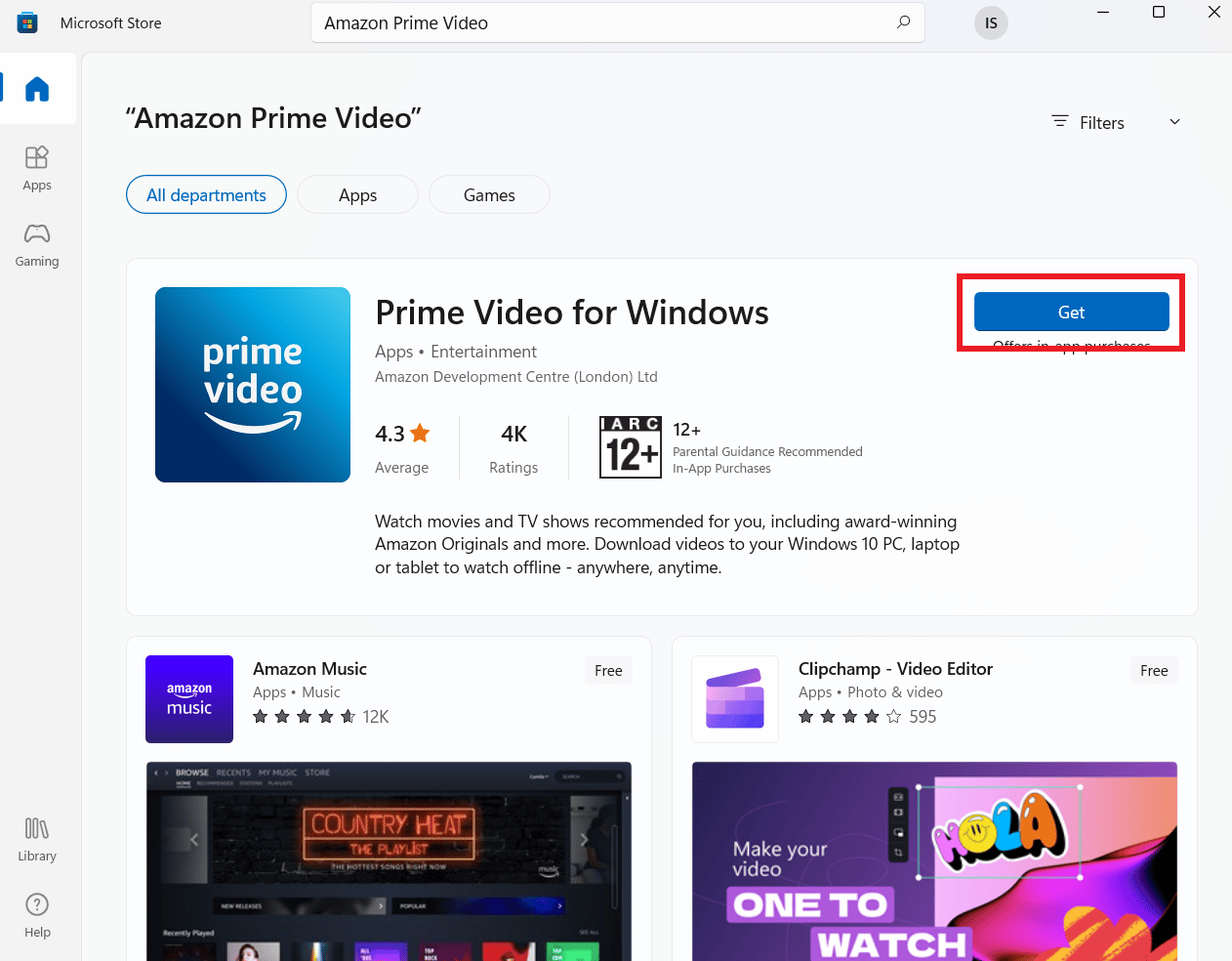
Método 10: entre em contato com o suporte do Prime Video
Por fim, você pode entrar em contato com a ajuda profissional do Suporte Prime Video se ainda não conseguiu corrigir o congelamento do Amazon Prime Video. Pode haver alguns problemas de rede de entrega de conteúdo (CDN) em sua região que podem ser resolvidos apenas com suporte técnico. Portanto, entre em contato com os profissionais e peça ao agente para resolver o problema de streaming lento do Amazon Prime o mais rápido possível.
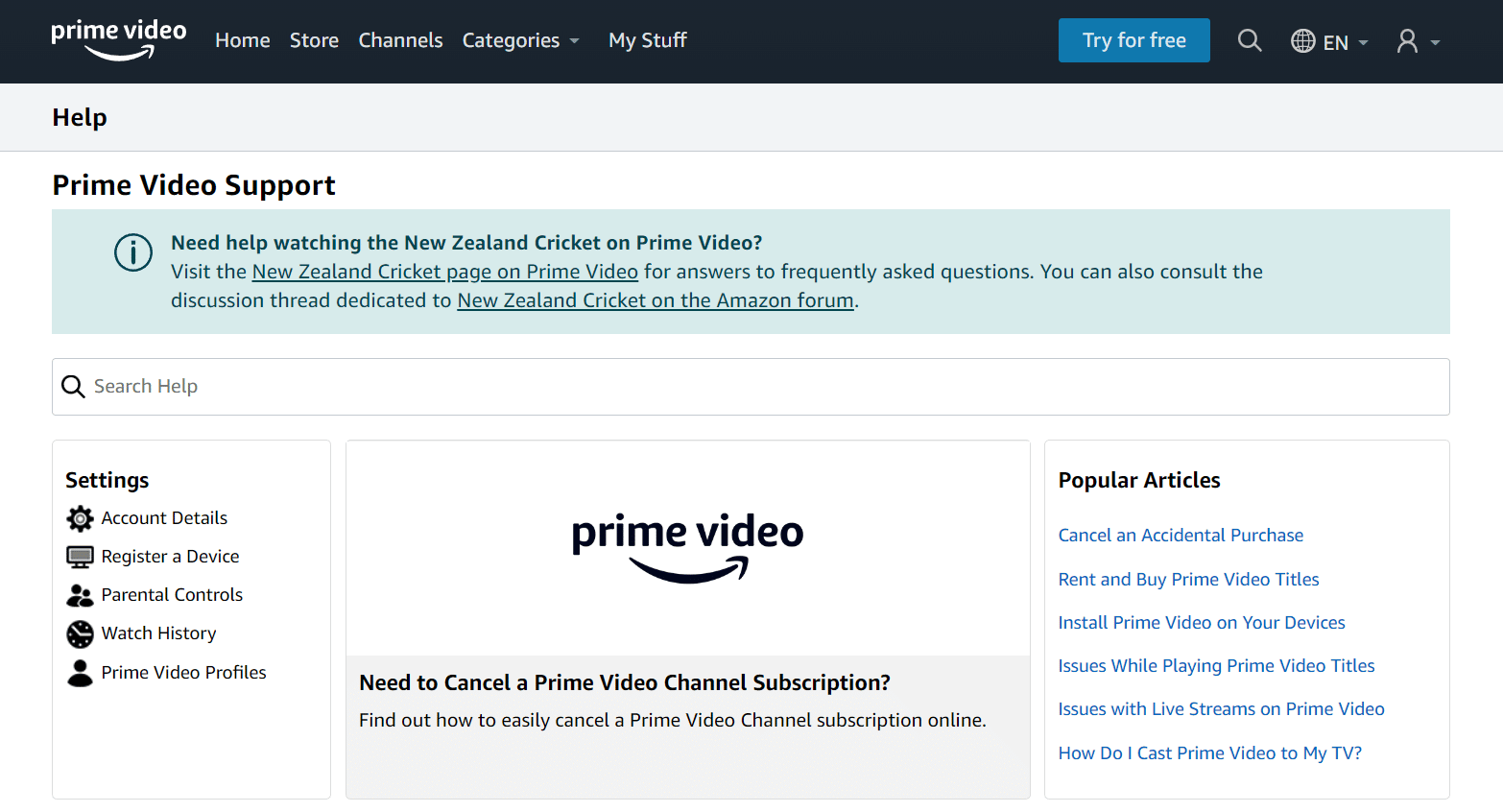
Recomendado:
- O que é o cartão TF e como ele é diferente do cartão SD?
- Quem é melhor Siri ou Alexa?
- Quanto custa o Paramount Plus no Amazon Prime
- Como faço para cancelar a assinatura do canal Prime Video
Isso nos leva ao final de nosso guia sobre buffer do Amazon Prime Video . Esperamos ter sido capazes de responder a todas as suas perguntas e dúvidas relacionadas no doc. Se você tiver outras perguntas a fazer ou sugestões a dar, por favor, deixe seus comentários abaixo.
